win11退回win10系统失败怎么办
- 分类:Win11 教程 回答于: 2021年11月27日 12:24:05
win11系统是微软最新的系统,使用中难免会有些bug,因此有些网友用不习惯想将win11退回win10系统,但是却遇到了win11退回win10系统失败怎么办,下面教下大家win11退回win10系统失败的解决方法.
我们可以通过u盘启动盘重装win10系统来解决。具体操作步骤如下:
1.在电脑上下载安装系统之家一键重新装入系统工具,关闭计算机杀毒软件,插入一张8g以上的空白u盘,选择u盘模式开始制作。
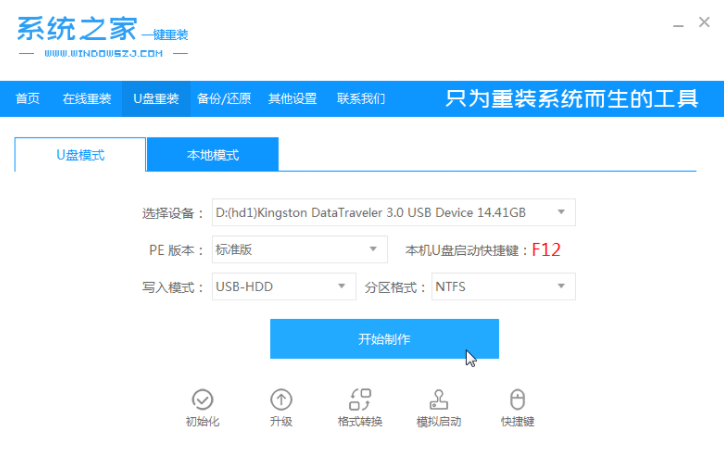
2.选择要安装的win10系统,点击开始制作。
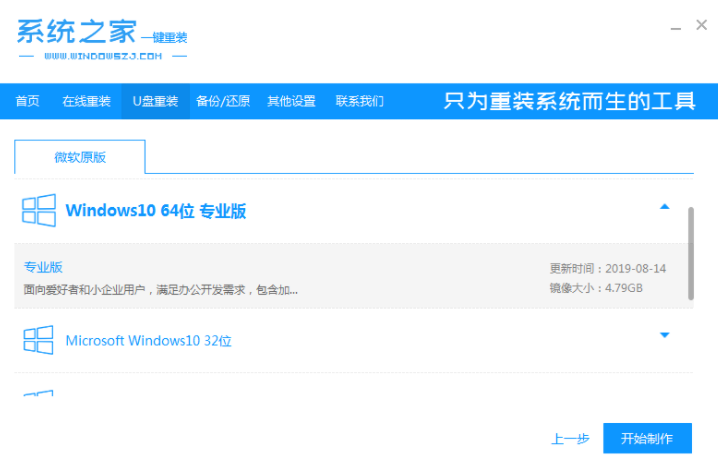
3.启动盘制作成功后,可预览电脑上相应的启动热键,确认后将u盘拔掉。
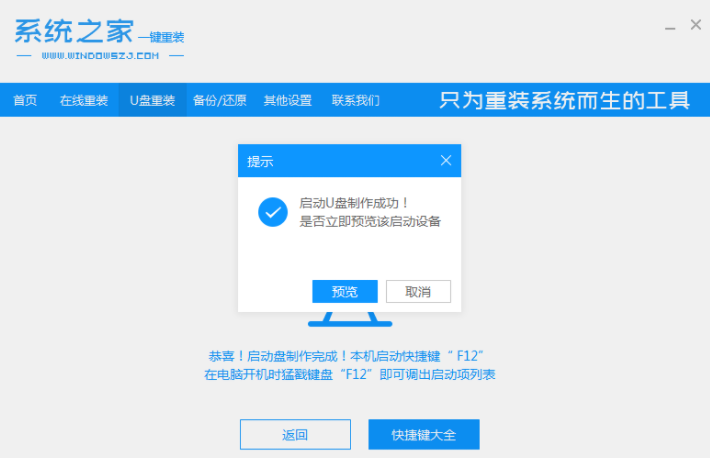
4.将u盘启动盘插入重新安装的电脑中,启动时按下启动热键进入快速启动项,选择u盘启动项返回车内。
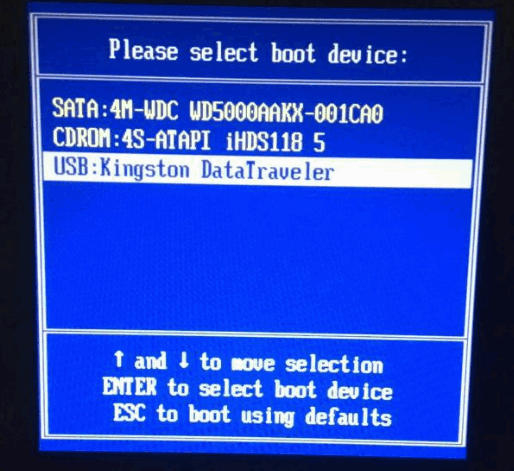
5.进入pe选择界面,选择01个pe系统进入。

6.打开系统之家装机工具,选择win10系统点击安装到c盘。

7.在安装完成之后,选择立即重新启动。
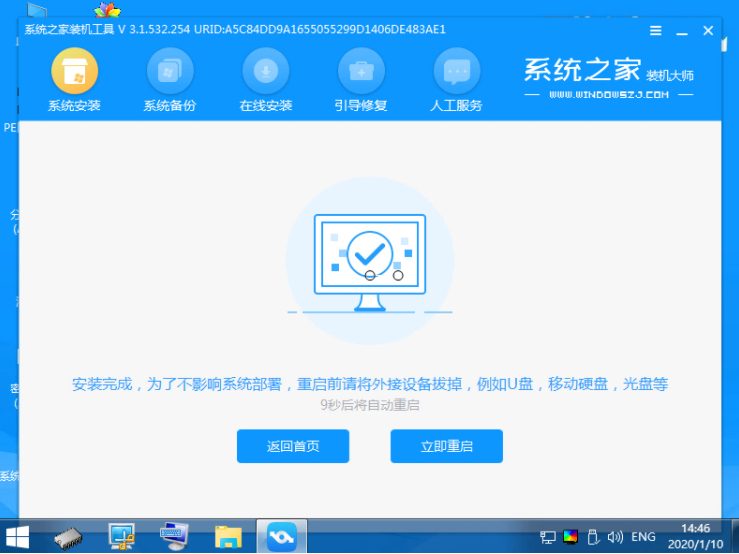
8.这段时间可以重启很多次,表明在进入win10系统桌面之后,安装完毕。

以上就是win11退回win10系统失败怎么办,希望能帮助到大家。
 有用
26
有用
26


 小白系统
小白系统


 1000
1000 1000
1000 1000
1000 1000
1000 1000
1000 1000
1000 1000
1000 1000
1000 1000
1000 0
0猜您喜欢
- win11专业版中文镜像下载地址..2022/03/23
- win11退回win10的步骤教程2021/11/26
- win11不能装ps怎么办2023/02/08
- 小白装机windows11游戏版安装的教程..2022/02/20
- win10升级win11不满足条件的升级方法..2022/02/26
- win11怎么没有高性能模式2023/01/30
相关推荐
- win11正式版重装方法2022/12/19
- win11怎么更新正式版的步骤教程..2022/05/17
- win11屏保设置密码要如何设置..2021/09/20
- win11中文包怎么设置2021/08/09
- 如何重装系统win11的方法步骤..2023/02/20
- win11装系统用户名和密码如何设置..2022/12/27

















